Stream DeckのプラグインをC#で開発する
はじめに
Elgato Stream Deckはライブストリーミング配信等での使用を主目的としたマクロキーパッドです。
Stream Deckでは様々な機能をプラグインとしてインストールして使用できます。
公式でサポートされているプラグイン開発のための言語はJavascript, C++, Objective-Cですが、サードパーティのSDKを使用することでC#での開発も可能です。
前提条件
- Dotnet Core SDK(Version 2.2.100以上)
- Stream Deck Software
準備
C#用のSDKは「FritzAndFriends/StreamDeckToolkit」を使用します。
プロジェクトテンプレートのインストール
dotnet new -i StreamDeckPluginTemplate
プロジェクトの作成
dotnet new streamdeck-plugin --plugin-name MyPluginName
開発
テンプレートから作成したプロジェクトをVisual Studioで開きます。
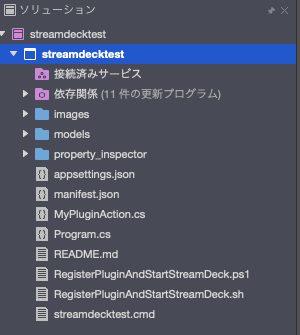
ディレクトリ構成
- images
プラグイン内で使用する画像の格納ディレクトリ - models
Stream Deckと情報をやり取りするモデルクラスのディレクトリ - property_inspector
プラグインの設定UIを構成するHTML,CSS,JSのディレクトリ - manifest.json
プラグインのメタ情報を記述するファイル - MyPluginAction.cs
プラグインの挙動が実際に記述してあるファイル
※一部省略しています。
ロジックの開発
ベースクラス
プラグインを作成する際には、Stream Deckボタンが実行するアクションを作成する必要があります。アクションを作成する際、継承できるベースクラスは2つあります。
BaseStreamDeckAction
このクラスには、Stream Deckとの通信に必要なすべての統合機能が、「素」のレベルで含まれています。このクラスを継承することで、アクションがソフトウェアからデータを送受信する方法を最大限にコントロールできます。
public class MyPluginAction : BaseStreamDeckAction
{
....
}
BaseStreamDeckActionWithSettingsModel<T>
このクラスはBaseStreamDeckActionを継承し、モデルプロパティの生成を自動化します。
プロパティ SettingsModel は自動的にクラスTのインスタンスを生成しますので、クラスTを定義する際にはデフォルト値を割り当てることが推奨です。
また、Property Inspectorを使用してデータをやり取りする際には、JavaScriptのsettingsModelで定義されたプロパティとTで定義されたプロパティが一致している必要があります。
public class MyPluginAction : BaseStreamDeckActionWithSettingsModel<Models.CounterSettingsModel>
{
....
}
ActionUuid
プロジェクトには、上記のいずれかのクラスを継承したアクションをいくつでも含めることができます。
アクションが起動時に自動的に登録されるためには、[ActionUuid(Uuid="com.yourcompany.plugin.action.DefaultPluginAction")]属性(UUIDは固有のものに変更)を持つ必要があります。
[ActionUuid(Uuid="com.yourcompany.plugin.action.DefaultPluginAction")]
public class MyPluginAction : BaseStreamDeckActionWithSettingsModel<Models.CounterSettingsModel>
{
....
}
Actionはmanifest.jsonファイルにActionUuid属性と一致するUuidを使って手動で登録する必要があります。
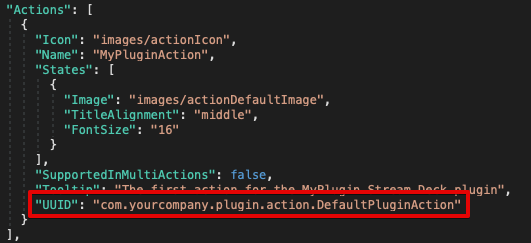
UIとロジックの接続
property_inspector/property_inspector.htmlで設定モデルクラスとマッピングするプロパティ名を指定します。

より詳細なサンプルは公式GitHubや公式サイトに掲載されています。
設定項目追加などでSettingModelが変わる場合はproperty_inspector/js/property_inspector.jsの内容を変更してマッピングされるようにします。(これが地味にめんどくさかった)
デバッグ実行
Visual Studioで一度ビルドした後に、テンプレートを使用してプロジェクトを作成した際に生成されるRegisterPluginAndStartStreamDeck.shを実行します。(Windowsの場合は.ps1の方)
sh RegisterPluginAndStartStreamDeck.sh
使用するSDKのバージョンによってはビルド成果物のファイルパスが異なるため、そのまま実行するとエラーが発生します。その場合はshファイルを開いて以下のようにパスの部分を実際のパスに変更します。
cp -R "$projectDir/bin/Debug/netcoreapp2.2/osx-x64/." $pluginName.sdPlugin
↓↓↓↓↓↓↓↓↓↓↓↓↓↓↓↓
cp -R "$projectDir/bin/Debug/netcoreapp3.1/osx-x64/." $pluginName.sdPlugin
Stream Deckの設定アプリを開くとmanifest.jsonに指定したメタ情報でプラグインが登録されているのでドラッグ&ドロップしてキーに割り当てます。

リリースビルド
- Stream Deckの公式開発サイトからDistributionToolをダウンロードします。
- プラグインのインストールディレクトリにでDistributionToolを使用して.sdPluginディレクトリをパッケージします。
cd {HOME}/Library/Application Support/com.elgato.StreamDeck/Plugins
DistributionTool -b -i com.yourcompany.plugin.action.sdPlugin -o ~/Desktop/
- 指定した場所(この例ではDesktop)に
.streamDeckPluginファイルがエクスポートされます。
配布
ストア上で
将来的に開発者ポータルでアップロードできるようになる予定のようですが、この記事の執筆時点では窓口にコンタクトする必要があります。
詳細は公式サイトをご確認ください。
独自の方法で
エクスポートした.streamDeckPluginを独自サイトにアップロードするなどして配布します。
ユーザーは.streamDeckPluginをダウンロードして開くとStream Deckアプリケーションが自動的にプラグインをインストールします。
参考
How to Create an Elgato Stream Deck Plugin Using C#(Youtube)
Discussion